

怎么在电脑桌面上添加日历,相信大部分使用电脑的小伙伴都会对这个感兴趣吧,那么,事不宜迟,现在就和小编一起往下来看看怎么在电脑桌面添加日历的方法吧。
日历的大家来说是非常重要的,因为大家每天都有一些重要的事,你说要是那天不小心将一些重要的事项给忘记了,该怎么办呢?这可不是闹这玩的。所以说大家非常有必要在我们日常使用的电脑桌面上建立一个日历,这样一来我们在使用的电脑的时候日历就起着提示的作用了,下面小编就给大家介绍一下建立桌面日历的方法。
1,首先开启电脑,进入桌面后点击左下角“开始”。
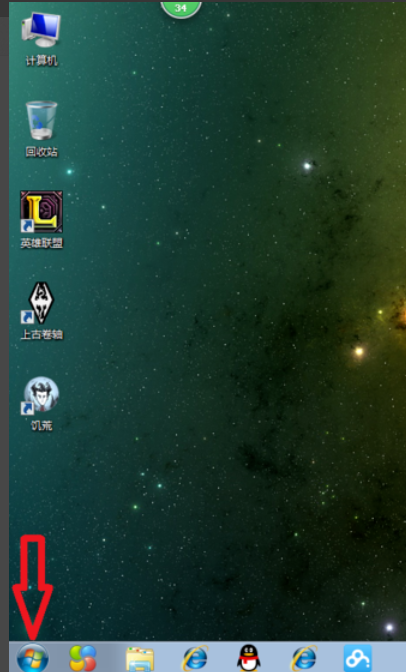
电脑桌面添加日历电脑图解-1
2,开始面板弹出后选择“控制面板”的选项。
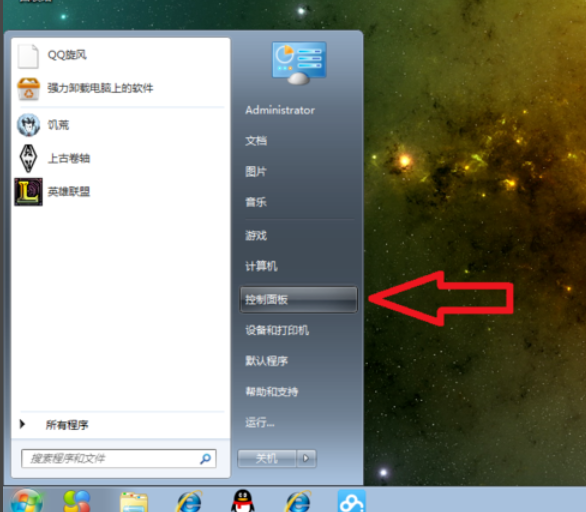
电脑桌面添加日历电脑图解-2
3,控制面板弹出后,选择“时钟、语言和区域”。
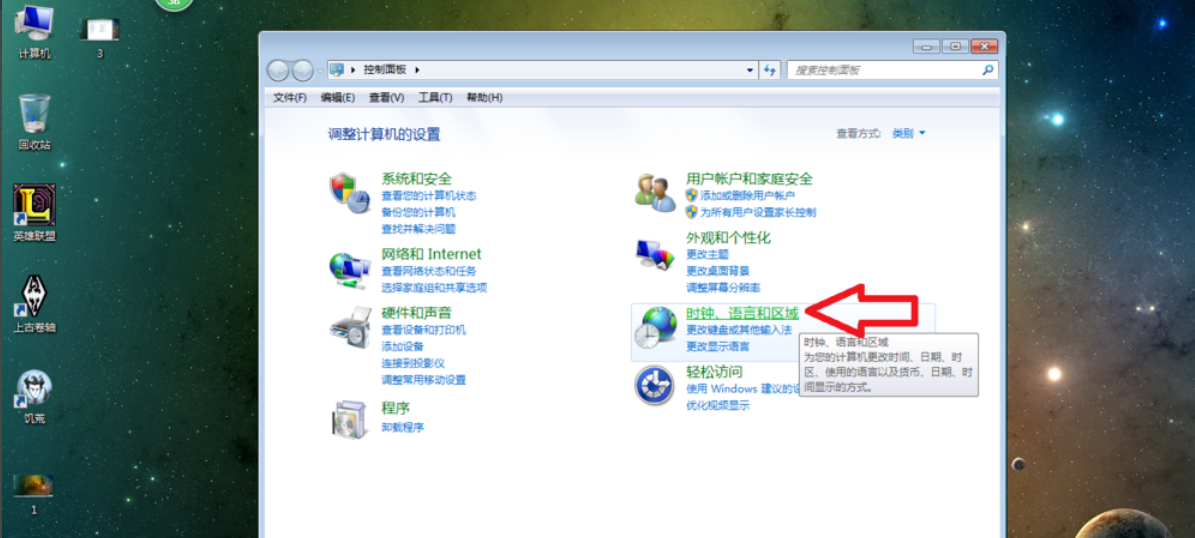
电脑电脑图解-3
4,在时间、语言和区域的界面中选择“日期和时间”里最后一项“向桌面添加时钟小工具”,点击后显示小工具页面。
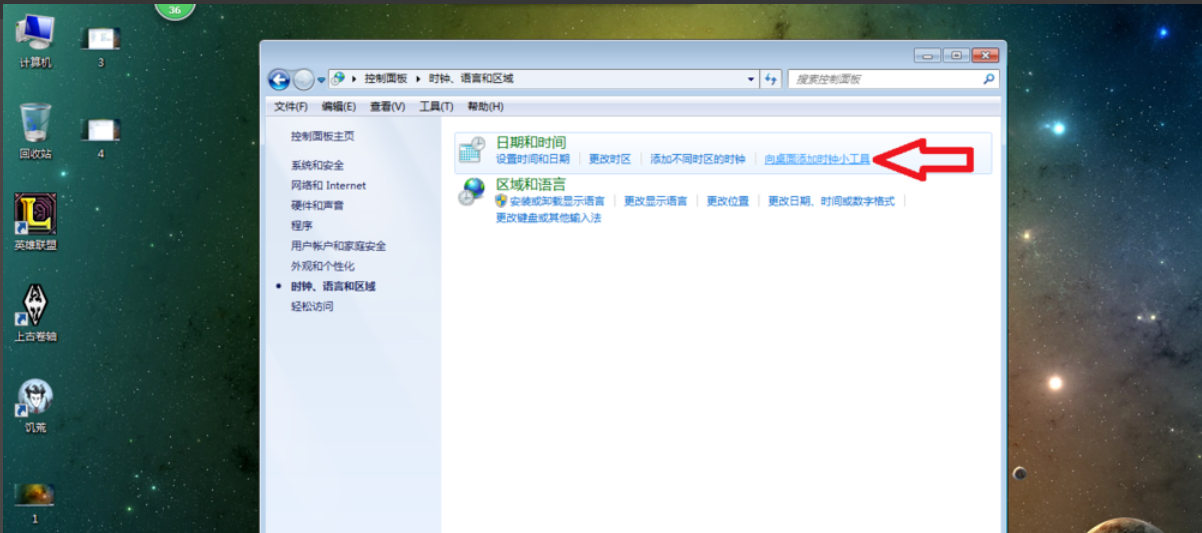
电脑电脑图解-4

日历电脑图解-5
5,在小工具页面双击“日历”后桌面会出现一个小日历。
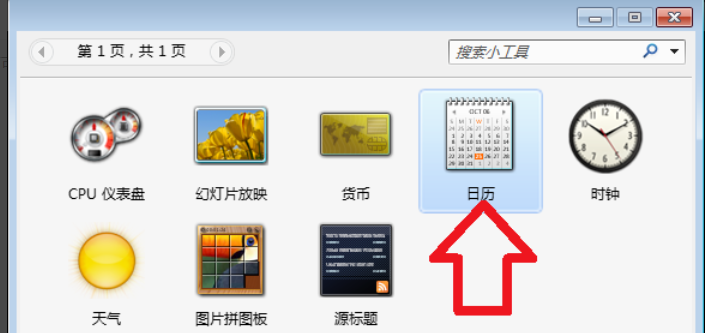
电脑桌面日历电脑图解-6

日历电脑图解-7
6,点击小日历边上的箭头标志可以展开日历。
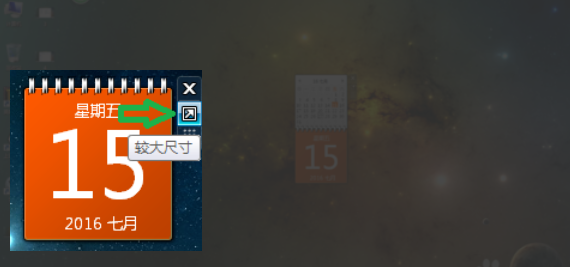
电脑桌面添加日历电脑图解-8

电脑桌面日历电脑图解-9
7,鼠标左键点击日历可以随意拖放日历位置。
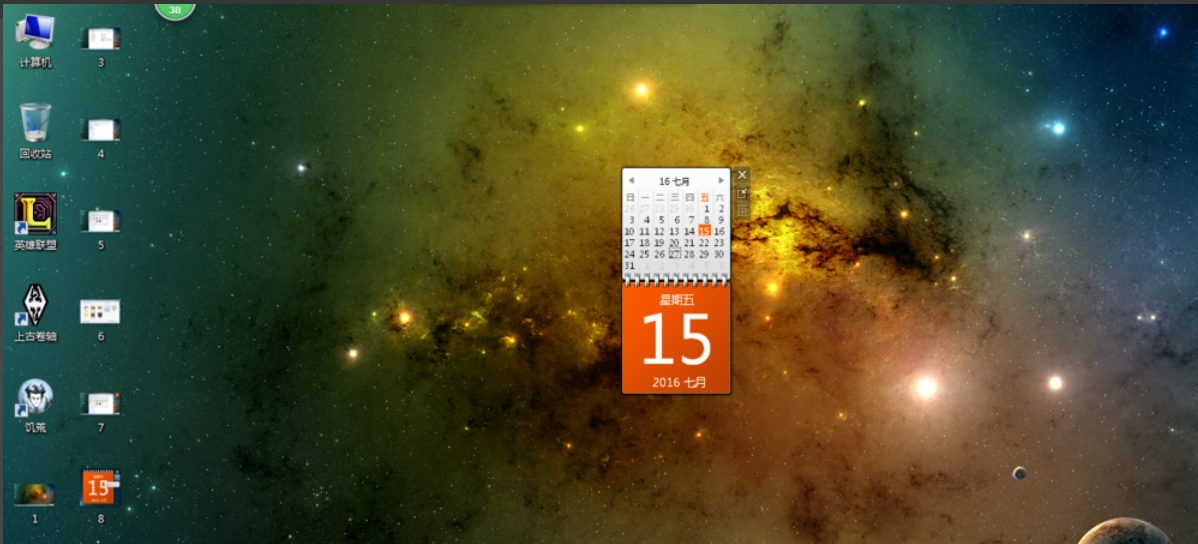
电脑桌面日历电脑图解-10
8,再次点击日历右边的箭头标志可变回小日历,不再需要日历可随时点击日历右上角的关闭,桌面就不再有日历了。
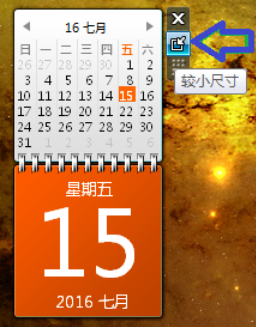
电脑桌面添加日历电脑图解-11

电脑电脑图解-12
以上就是在电脑桌面添加日历的步骤了。

怎么在电脑桌面上添加日历,相信大部分使用电脑的小伙伴都会对这个感兴趣吧,那么,事不宜迟,现在就和小编一起往下来看看怎么在电脑桌面添加日历的方法吧。
日历的大家来说是非常重要的,因为大家每天都有一些重要的事,你说要是那天不小心将一些重要的事项给忘记了,该怎么办呢?这可不是闹这玩的。所以说大家非常有必要在我们日常使用的电脑桌面上建立一个日历,这样一来我们在使用的电脑的时候日历就起着提示的作用了,下面小编就给大家介绍一下建立桌面日历的方法。
1,首先开启电脑,进入桌面后点击左下角“开始”。
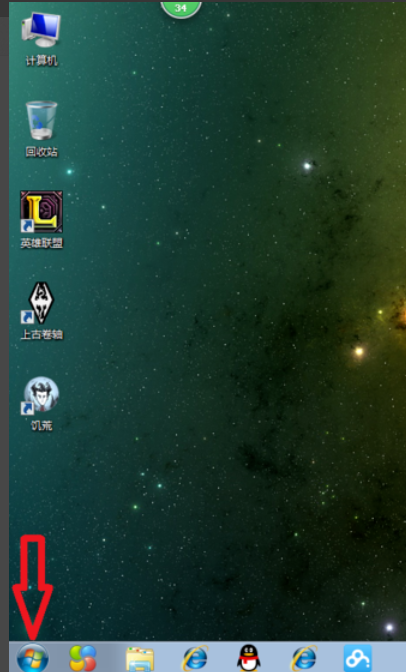
电脑桌面添加日历电脑图解-1
2,开始面板弹出后选择“控制面板”的选项。
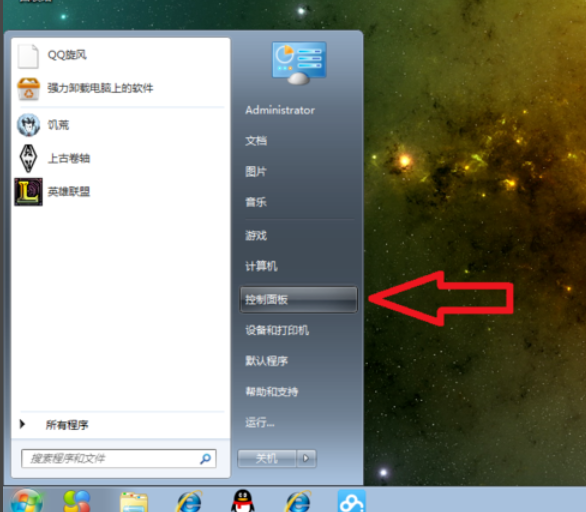
电脑桌面添加日历电脑图解-2
3,控制面板弹出后,选择“时钟、语言和区域”。
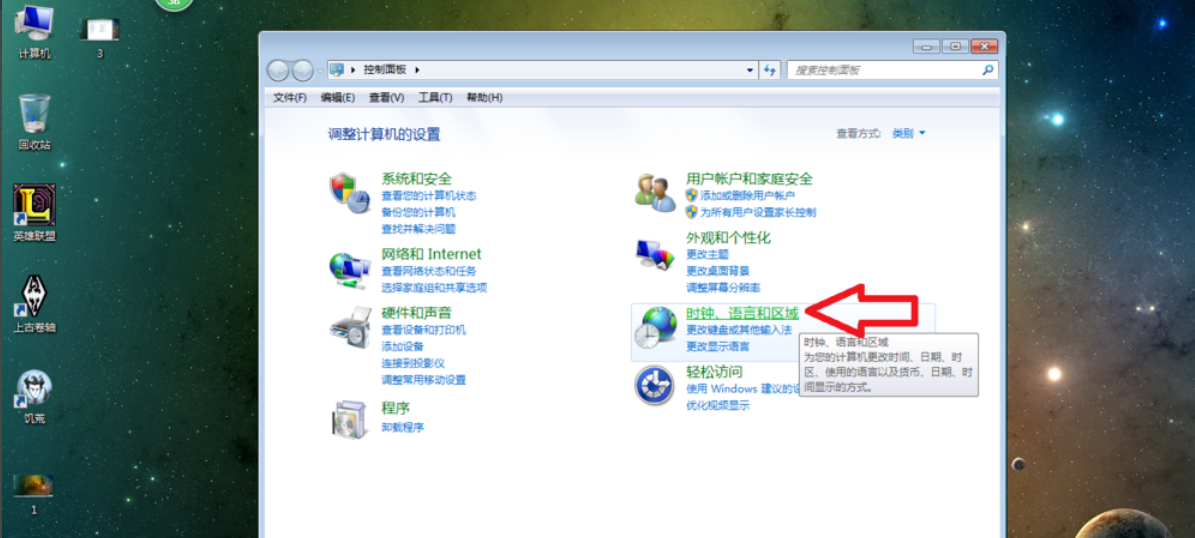
电脑电脑图解-3
4,在时间、语言和区域的界面中选择“日期和时间”里最后一项“向桌面添加时钟小工具”,点击后显示小工具页面。
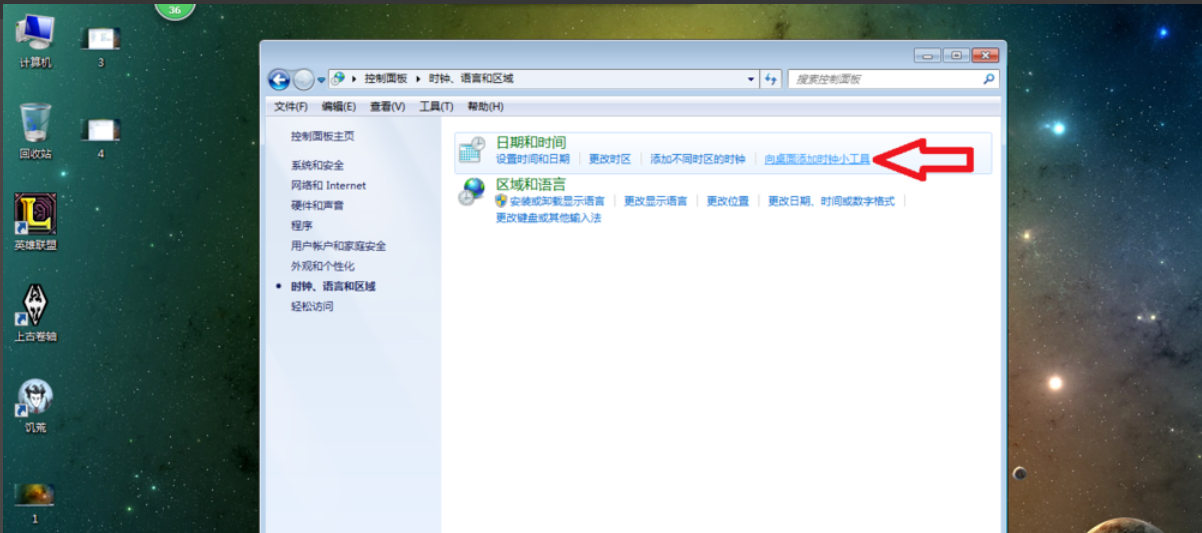
电脑电脑图解-4

日历电脑图解-5
5,在小工具页面双击“日历”后桌面会出现一个小日历。
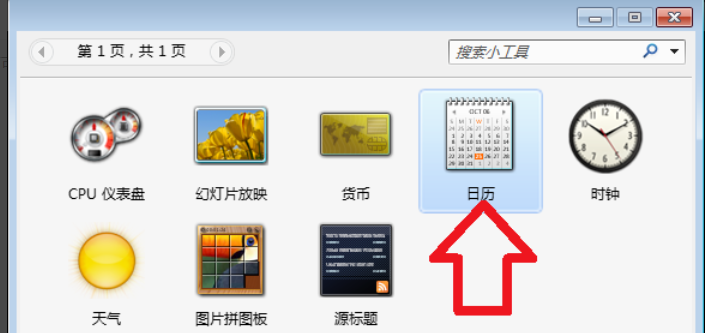
电脑桌面日历电脑图解-6

日历电脑图解-7
6,点击小日历边上的箭头标志可以展开日历。
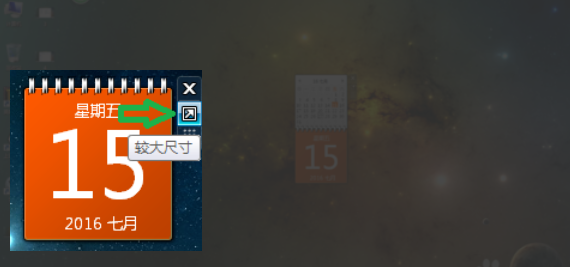
电脑桌面添加日历电脑图解-8

电脑桌面日历电脑图解-9
7,鼠标左键点击日历可以随意拖放日历位置。
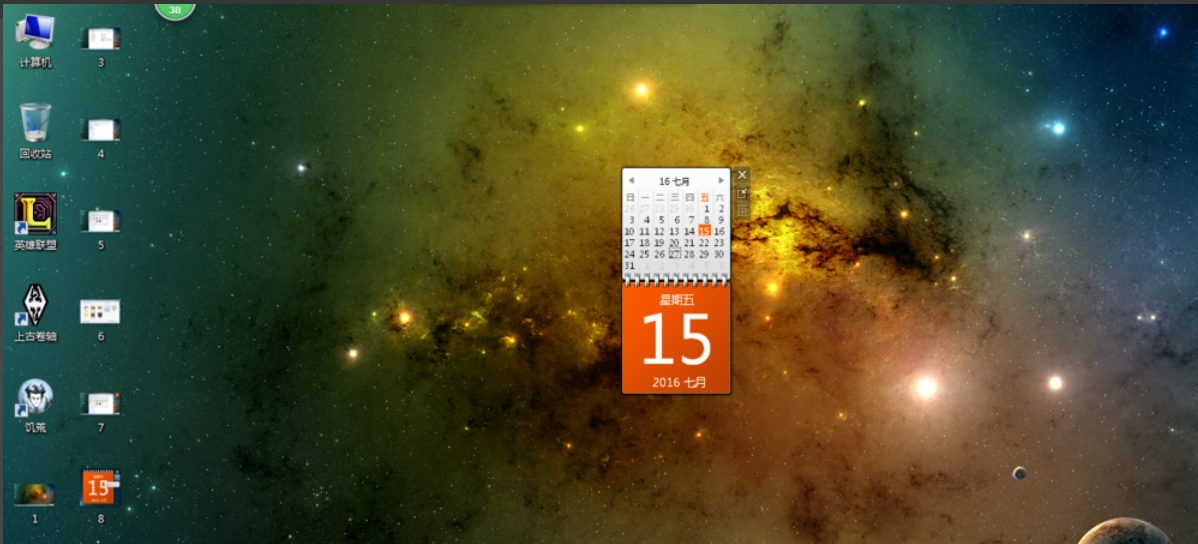
电脑桌面日历电脑图解-10
8,再次点击日历右边的箭头标志可变回小日历,不再需要日历可随时点击日历右上角的关闭,桌面就不再有日历了。
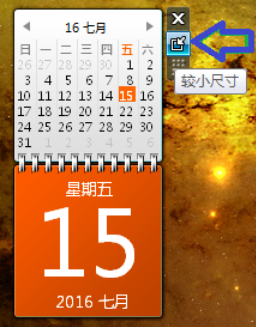
电脑桌面添加日历电脑图解-11

电脑电脑图解-12
以上就是在电脑桌面添加日历的步骤了。
















